Logga in på flera Gmail-konton eller webbplatser med Firefox
Mozilla Firefox Gratisprogram / / March 18, 2020
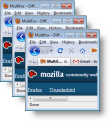 Har du mer än ett konto för vissa webbplatser? Jag kommer att gissa att de flesta av er grova nördar där ute (ja, det finns en skillnad mellan en nörd och en nörd) är som jag genom att du har flera konton för olika ändamål. Till exempel har jag flera Gmail-konton för användning och test av hem / företag. Jag är säker på att du har problem med att försöka logga in på dessa webbplatser med flera konton som vanligtvis kan du bara logga in en åt gången. Tidigare löste jag problemet genom att använda flera webbläsare som Chrome eller IE sida vid sida med Firefox.
Har du mer än ett konto för vissa webbplatser? Jag kommer att gissa att de flesta av er grova nördar där ute (ja, det finns en skillnad mellan en nörd och en nörd) är som jag genom att du har flera konton för olika ändamål. Till exempel har jag flera Gmail-konton för användning och test av hem / företag. Jag är säker på att du har problem med att försöka logga in på dessa webbplatser med flera konton som vanligtvis kan du bara logga in en åt gången. Tidigare löste jag problemet genom att använda flera webbläsare som Chrome eller IE sida vid sida med Firefox.
Men under de senaste månaderna har jag använt en groovy Firefox-tillägg som heter Multifox. Firefox-tillägget löser inte bara detta vanliga problem utan förenklar också saker. Låt oss ta en titt!
Hur man öppnar flera Gmail-konton med en webbläsare - Firefox
Steg 1 - Installera Multifox Firefox-tillägget
Ladda ner tillägget från den brasilianska utvecklarwebbplatsen för Mozilla här: http://br.mozdev.org/multifox/
Klick "Installera tillägg”-Knappen för att komma igång.
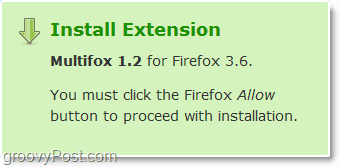
Steg 2 - Installera Multifox Firefox-tillägget
När du har gjort det klickadeInstallera, visas en pop-up i det övre högra hörnet av Firefox. KlickTillåta för att fortsätta installationen.
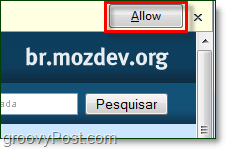
Steg 3 - Installera Multifox Firefox-tillägget, Starta om Firefox
En dialogruta för programvaruinstallation dyker upp. Omgående KlickInstalleraNu. För att slutföra installationen av tillägget måste du göra det Omstart Firefox.
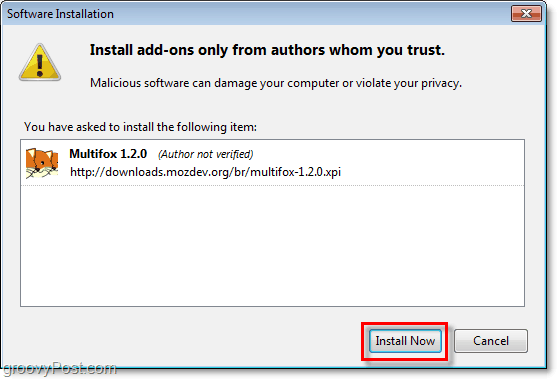
Steg 4 - Öppna länkar i nya identitetsprofiler
Nu när du vill öppna en Gmail (eller någon inloggningswebbplats) som en annan användare utan att tvingas logga ut, bara Högerklickavilken länk som helst och VäljÖppen länk i ny identitetsprofil. Ett nytt fönster kommer att visas och det har en egen separat identitetsprofil.
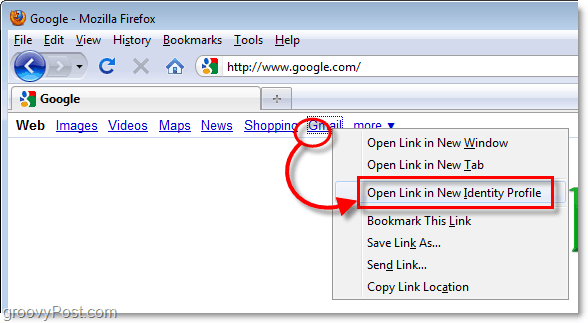
Gjort!
Alla fönster som du öppnar som "Ny identitetsprofil”Kommer att ha ett märke i adressfältet så att du får veta vilken identitetsprofil det är. Jag har inte testat för att se hur många olika profiler du kan öppna, men jag tror att de flesta inte behöver mer än fem.
Observera att nr 1 är ditt ursprungliga Firefox-fönster och inte är markerat med ett nummer i adressfältet.
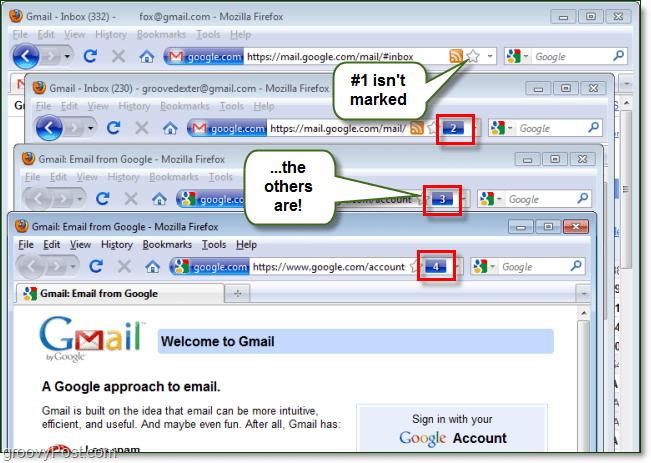
Har du en favorit Firefox-tillägg / tillägg som sparar tid eller resurser? Låt oss veta om det i kommentarerna!



